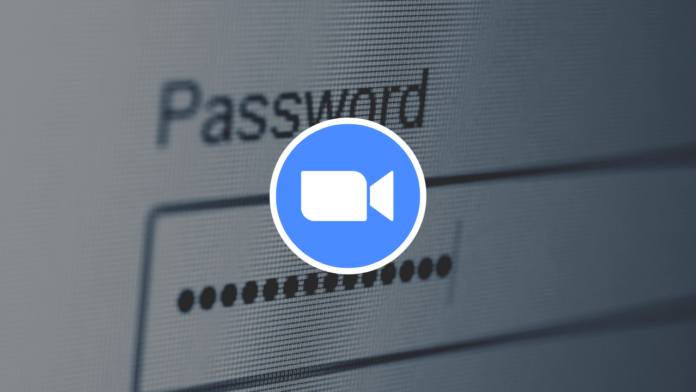Zoom meeting biasanya diberi password untuk alasan keamanan, lalu bagaimana cara melihat password Zoom di laptop? Artikel ini akan menjawab pertanyaan cara melihat password Zoom di laptop tersebut.
Namun pada intinya yang tahu password Zoom hanya peserta yang diundang dan dikirimi IDE meeting beserta passwordnya saja. Jika kamu bukan peserta yang diundang, kamu bisa juga menanyakan ke host atau penyelenggara Zoom meeting.
Atau kamu bisa menanyakan kepada peserta yang diundang. Namun jika ternyata kamu sendiri adalah host nya dan lupa password meeting yang kamu buat, berikut ini kami jelaskan cara melihat password Zoom di laptop.
Host di Zoom
Sebelum ke cara melihat password Zoom di laptop, kamu perlu tahu juga apa itu host dan apa itu participant di Zoom meeting. Perlu diketahui bahwa Zoom memungkinkan pengguna untuk membuat dan bergabung dalam ruang virtual yang disebut meeting atau webinar.
Host adalah pengguna yang membuat dan mengatur meeting atau webinar tersebut. Host memiliki kendali penuh atas meeting atau webinar tersebut, termasuk mengundang orang, mengatur waktu dan tanggal, mengontrol siapa yang bisa berbicara, dan masih banyak lagi.
Host Menentukan Jadwal Zoom Meeting
Untuk membuat jadwal meeting di Zoom, host harus masuk ke akun Zoom mereka terlebih dahulu. Setelah itu, host dapat mengklik tombol Schedule a Meeting untuk memulai proses membuat jadwal meeting.
Host akan diminta untuk memberikan informasi tentang waktu dan tanggal, durasi, dan nama meeting. Host juga dapat mengatur opsi tambahan seperti password dan waiting room.
Kode ID Zoom Meeting
Setelah membuat jadwal meeting, host akan diberikan kode meeting atau ID meeting. Kode ini terdiri dari sembilan atau sepuluh digit dan digunakan untuk mengidentifikasi meeting tersebut.
Host dapat membagikan kode meeting ini kepada peserta meeting agar mereka dapat bergabung ke dalam meeting tersebut.
Password Zoom Meeting
Sebelum ke inti artikel tentang cara melihat password Zoom di laptop, kamu perlu tahu kegunaan password di Zoom meeting kamu.
Sebagai host kamu bisa menambahkan password pada meeting untuk menjaga keamanan meeting. Password akan diminta dari peserta meeting sebelum mereka dapat bergabung ke dalam meeting.
Host dapat mengatur password meeting saat membuat jadwal meeting atau mengubahnya di pengaturan meeting.
Pentingnya Password Zoom
Memberikan password pada sebuah Zoom meeting sangat penting untuk menjaga keamanan dan privasi peserta meeting. Tanpa password, siapapun yang memiliki link atau kode akses meeting dapat bergabung ke dalam meeting tersebut.
Hal ini dapat menimbulkan risiko keamanan dan privasi, terutama jika meeting tersebut mengandung informasi sensitif atau rahasia. Dengan memberikan password pada Zoom meeting, hanya peserta yang memiliki password tersebut yang dapat bergabung ke dalam meeting.
Hal ini dapat mencegah orang yang tidak diundang atau orang yang tidak memiliki hak akses untuk masuk ke dalam meeting. Selain itu, password juga dapat mencegah praktik Zoombombing, yaitu ketika orang yang tidak diundang bergabung ke dalam meeting dan mengganggu jalannya meeting dengan melakukan tindakan yang tidak pantas.
Selain memberikan password, ada beberapa tindakan lain yang dapat dilakukan untuk meningkatkan keamanan Zoom meeting, seperti menggunakan fitur Waiting Room, mengaktifkan verifikasi dua faktor, membatasi siapa yang dapat berbicara dan menggunakan fitur screen sharing, serta memperbarui aplikasi Zoom secara berkala.
Dalam hal pengaturan password, disarankan agar host meeting tidak membagikan password secara terbuka di media sosial atau platform lainnya. Sebaiknya host hanya memberikan password secara langsung kepada peserta meeting melalui pesan atau email yang aman.
Jangan lupa untuk mengubah password secara berkala untuk meningkatkan keamanan Zoom meeting.
Cara Melihat Password Zoom di Laptop
Untuk cara melihat password Zoom di laptop, host dapat masuk ke akun Zoom mereka terlebih dahulu dan kemudian memilih meeting yang ingin dilihat passwordnya.
Pertama, jika ingin melihat password dari meeting instant, klik “New Meeting”, lalu pilih ID meeting yang ingin dilihat. Klik opsi PMI setting dan di pop up window yang muncul kamu bisa melihat password zoom meetingmu.
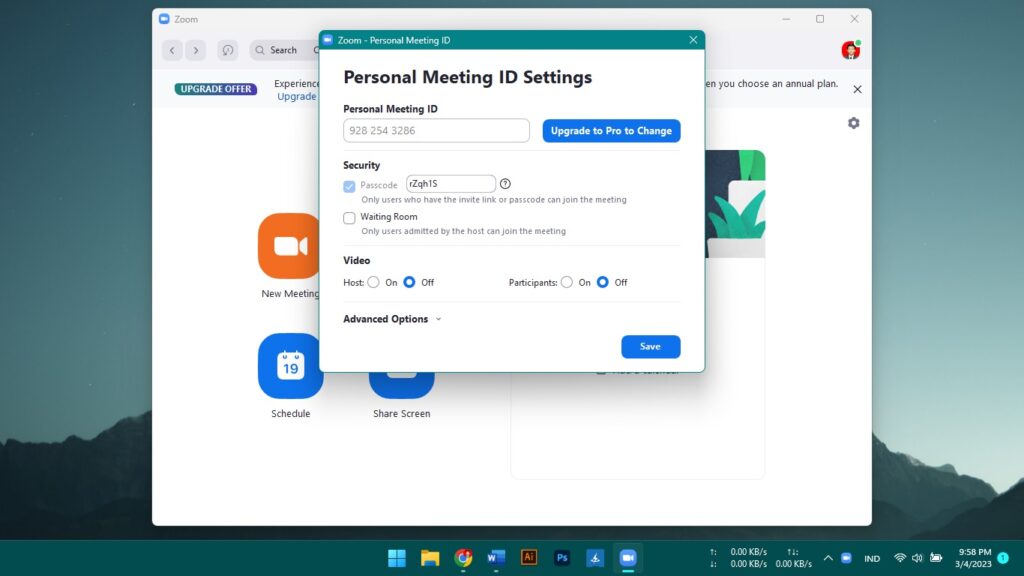
Kedua, jika ingin melihat password dari meeting yang dijadwalkan, klik schedule. Di jendela yang terbuka lihat bagian security, di sana ada bagian passcode yang merupakan password dari zoom meeting kamu.
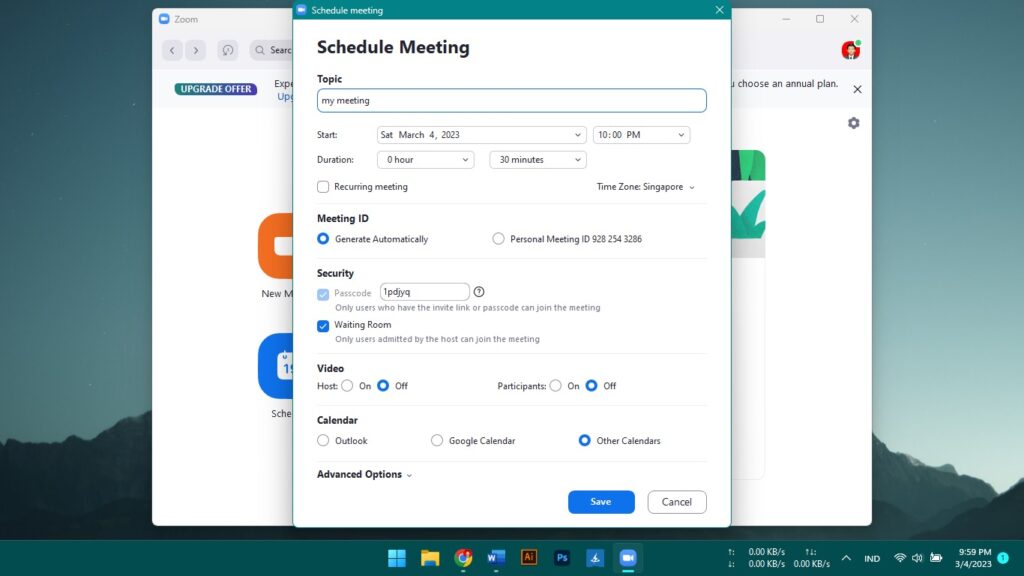
Selain cara melihat password Zoom di laptop di atas, host juga dapat memilih untuk menggunakan fitur Waiting Room untuk mengontrol siapa yang dapat masuk ke dalam meeting.
Dengan menggunakan fitur ini, peserta akan memasuki sebuah ruang tunggu dan host dapat memilih untuk memperbolehkan atau menolak peserta masuk ke dalam meeting. Fitur Waiting Room dapat diaktifkan saat membuat jadwal meeting atau di pengaturan meeting.
Demikianlah artikel tentang cara melihat password Zoom di laptop. Untuk tutorial lainnya bisa kamu baca di link berikut ini.